 打印本文
打印本文  关闭窗口
关闭窗口 一、设置你的个人消息
安装MSN7.0正式版并登录之后,很明显在主界面中原来你的名字下面多出了一个“<键入个人消息>”的灰色栏。

图1
单击这个框,它即刻呈现为可输入状态,你可以在这里输入任意文字,比如输入“大家快用MSN7.0正式版”,然后按Enter快捷键。这样,你的联系人就能看到你的个人消息。
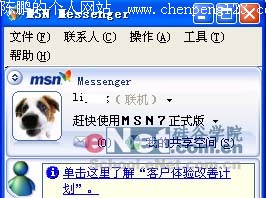
图2
当你设定了自己的个人消息之后,在你的联系人的MSN主界面中,你的名字后面就跟上了你设定的个人消息。

图3
同时,对方在他和你的对话窗口中也会发现你的名字后面跟上了你设置的个人消息。

二、实用的手写功能
在MSN7.0 测试版里必须要先安装office2003才能实现手写输入,而在MSN7.0正式版中则已经集成了手写功能了,可以直接点击和联系人的对话窗口下面的钢笔标志来使用手写功能。然后你就可以挥毫文墨,任意涂鸦了!

图4
三、给好友播放音乐
单击“键入个人消息”框后面的下拉小箭头,你可以向你的好友显示你正在听的歌曲内容。

图5
其具体设置方法如下:依次打开“工具→选项”,然后在打开的窗口中点击“个人信息”选项卡,勾选上“在个人消息中显示Windows Media Player正在播放的歌曲信息”,然后“应用”并确定。
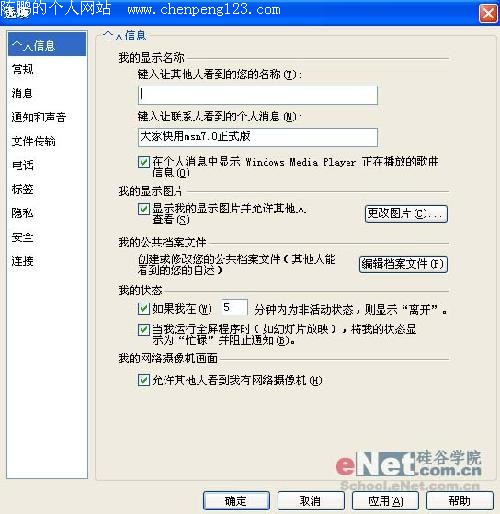
图6
这样,当你使用Windows Media Player听音乐,勾选上“打开‘我正在收听的内容’”。

图7
比如,这里你听的是“老鼠爱大米”这首歌,这样,你的个人消息就变成了如下图所示的状态,显示出你在听的音乐是“老鼠爱大米”。

图8
同样,此时在对方的主界面以及和你的对话窗口中可以看到你在听这首歌。

四、个性显示他人的显示图片
以前在MSN主界面中不管对方是否在线,都是用一个小人来表示:在线的小人是绿色的,不在线的小人是红色的。只有在查看联系人的联系人卡片以及和他在对话窗口中聊天时,才会看到他的显示图片。
在MSN7.0正式版中,已经把你的联系人的图片放到了MSN主界面中。点击主界面中的“工具→选项”调出选项设置界面,切换到“常规”选项卡,可以看到里面多了一项“显示联系人”,勾选上“显示来自他人的显示图片”。

图9
然后,点击“应用”并“确定”后就能在你的MSN主界面中看到联系人的显示图片了。

图10
同时你还可以设置联系人头像的缩略图,有“大缩略图”和“小缩略图”两种,具体方法点击主界面中的“工具→选项”调出选项设置界面。

图11
切换到“常规”选项卡,勾选上“在主窗口中显示联系人的显示图片”,下面的有“小缩略图”和“大缩略图”两种状态可选。选择“小缩略图”则和以前版本的MSN主界面没什么区别,而选择“大缩略图”就会发现在主界面中联系人的显示形式和以前不一样了,明显大了很多。
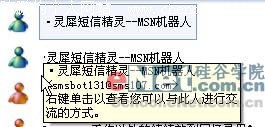
图12

五、博客轻松做
在MSN7.0测试版中就可以登陆博客,在MSN7.0正式版中更加人性化,操作更加方便,能在主界面上把这个功能显示出来了。

图13
点击“我的共享空间”之后,即刻转到你在MSN Spaces上的空间,比以前方便了很多。
图14
六、更新的传情动漫
MSN7.0中增加了几个新的传情动漫,玩厌了测试版的用户,来玩玩正式版的传情动漫吧。在下拉列表中点选一个动态表情,然后发送。可以看到聊天窗口里已经发出了,它如同消息一样,形成一个缩略图,在它的下方有一个“播放‘Stars’”的超链接,点击后就可以看到播放的动画了。播放时,它同时在对方聊天窗口显现。为通常的文字聊天凭添了一份乐趣。
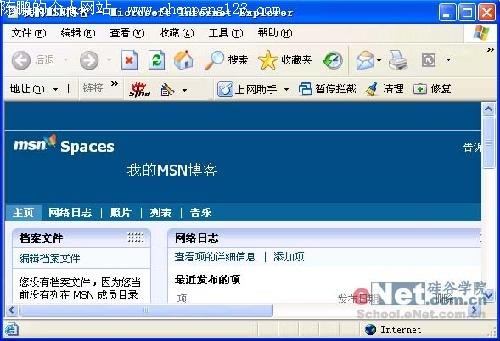
图15
七、特色数据包
在聊天窗口中点击对话窗口中的“数据包”,可以从中选择特色数据包下载,其中包括有传情动漫、背景、图释、显示图片。下载之后即刻就能在相应的选项里看到新增的东西。虽然测试版也有这个功能,不过它新增的数据没有正式版多。
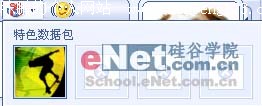
图16
总的来说,msn7.0正式版中增加的大多是一些娱乐和个性方面的功能,这也看出聊天软件现在已经不仅仅是用于聊天,更多的可能是从娱乐角度出发,我们期待MSN更叫完善的功能和更加体贴的设计!

【责任编辑:李旭海】
 打印本文
打印本文  关闭窗口
关闭窗口